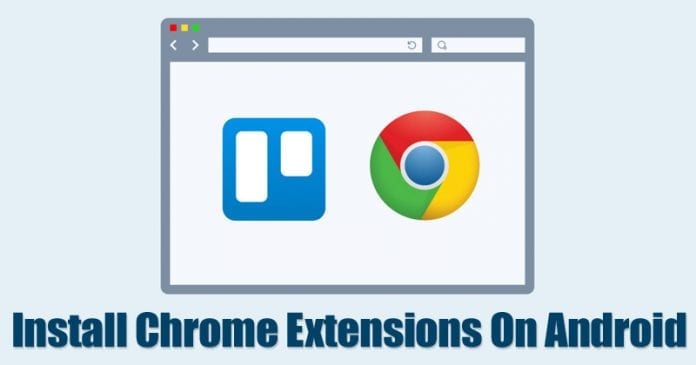
På en stationär dator kan vi utöka Chrome-webbläsarens funktionalitet genom att lägga till ett tillägg. Men alternativet ”tillägg” försvinner i Chrome för Android. Därför har vi delat två bästa arbetsmetoder för att installera Chrome Extension på Android-webbläsaren.
Hur man installerar Chrome-tillägg på Android
Tja, om vi pratar om webbläsare, utan tvekan, verkar Google Chrome vara den mest populära där ute. Webbläsaren Google Chrome ger användarna massor av funktioner som vanligtvis inte finns i andra webbläsare. Webbläsaren Google Chrome är tillgänglig för Windows-datorer, Android och iOS.
På en stationär dator kan vi utöka webbläsarens funktionalitet genom att lägga till någon tillägg. Till exempel kan du lägga till tillägg för mörkt läge för att aktivera mörkt läge på Google Chrome, du kan lägga till videonedladdningsverktyg för att ladda ner videor, etc. Precis som det finns det massor av Google Chrome-tillägg tillgängliga i Chrome-webbutiken.
Men tilläggsalternativet försvinner på Android och iOS. Därför har vi beslutat att dela några av de bästa arbetsmetoderna för att installera Chrome Extension på Android-webbläsaren. Så låt oss kolla in hur du installerar Chrome-tillägg på Android.
Metod 1: Använd Yandex Browser
Yandex är också en av de bästa och ledande webbläsarna som finns tillgängliga för Android-smarttelefoner. Det fantastiska är att Yandex tillåter användare att ladda ner och installera Chrome-tillägg på Android.
Steg 1. Först av allt, ladda ner Yandex webbläsare på din Android-smarttelefon. Du kan ladda ner appen härifrån.
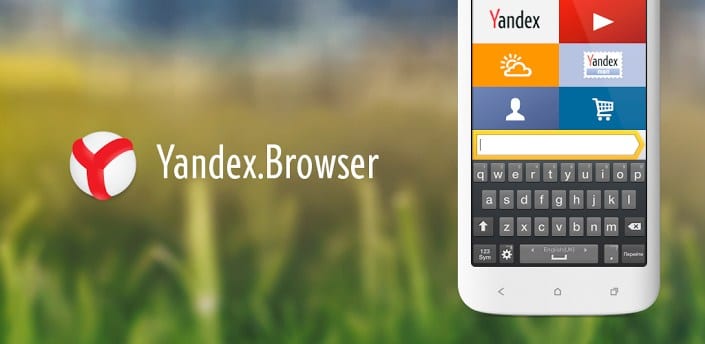
Steg 2. Öppna sedan Yandex-webbläsaren och skriv in följande URL i URL-fältet
chrome.google.com/webstore
Steg 3. Ovanstående URL tar dig till Google Chromes webbbutik. Du behöver bara söka i Chrome-tillägget för din önskan och trycka på ”Lägg till i Chrome”
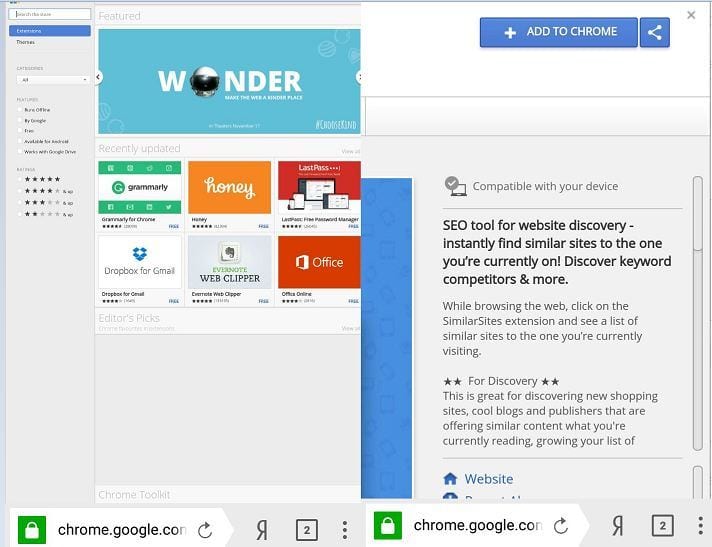
Steg 4. Nu kommer Yandex webbläsare att ladda ner och installera tillägget på din webbläsare.
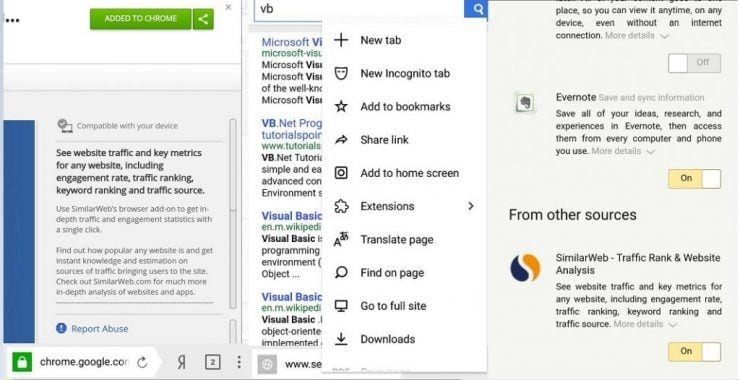
Det var allt, du är klar! Så här kan du använda Yandex Browser på Android för att njuta av Chrome-tillägget.
Tillägget stöds inte av Yandex
Det är värt att notera att Yandex är en helt annan webbläsare jämfört med Google Chrome. Så det finns en viss begränsning när det gäller förlängningen. Vissa av Google Chrome-tilläggen stöds inte av Yandex webbläsare och det är vanligt. Så i det här fallet rekommenderar vi att du laddar ner någon annan Chrome-tillägg.
Yandex har dessutom en egen tilläggsbutik som är ganska lik Google Chrome Web Store. På Yandex tilläggsbutik kan du hitta massor av tillägg och plugins. Så se till att besöka Yandex-butiken om du har problem med kompatibilitet.
Metod 2: Använda webbläsaren Firefox
Precis som Yandex tillåter Firefox-webbläsaren också användare att lägga till Chrome-tillägg. Användare behöver bara följa några av de enkla stegen nedan för att lägga till Chrome-tillägg i webbläsaren Firefox.
Steg 1. Först av allt, ladda ner och installera Mozilla Firefox webbläsare på din Android-smartphone. Du kan hämta appen härifrån.
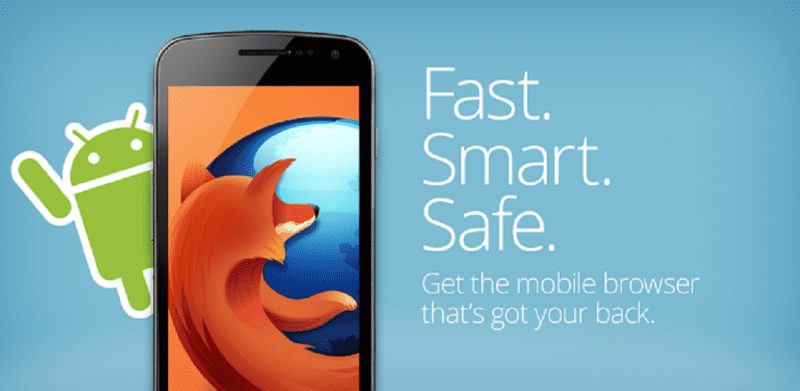
Steg 2. Därefter måste du öppna menyn och sedan välja ’Skrivbordsvy’
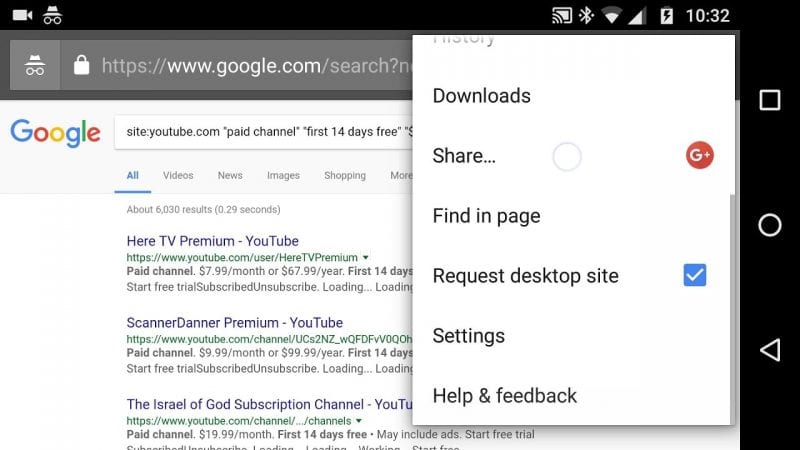
Steg 3. Nu under Verktyg, tryck på ”Bläddra efter alla tillägg”
Steg 4. På nästa sida, sök efter Chrome Store Foxified och aktivera plugin-programmet i webbläsaren Firefox.
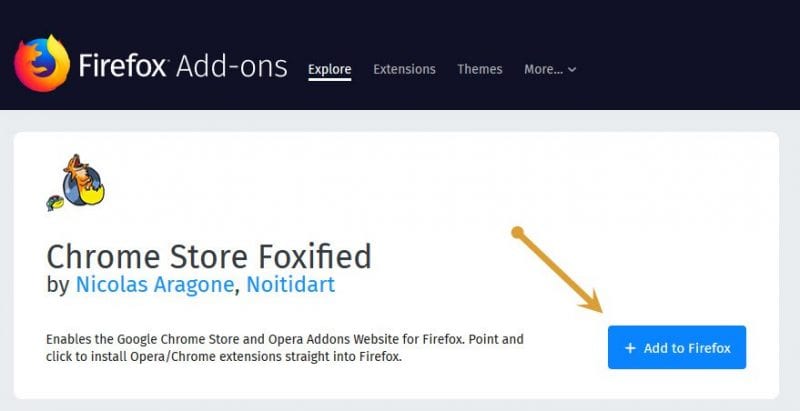
Steg 5. Besök nu Chromes webbutik och lägg till önskad tillägg.
Det var allt, du är klar! Så här kan du använda webbläsaren Firefox för att lägga till Chrome-tillägg.
Så det här är de två bästa metoderna för att ladda ner och installera Chrome-tillägg på din Android-enhet. Med dessa två metoder kan du njuta av Chrome-tillägg på Android. Men om du har några andra tvivel, se till att diskutera med oss i kommentarsfältet nedan.